Reservierungssuche
Die Reservierungssuche in CASABLANCA hilft dir, Reservierungen zielgenau zu suchen und zu finden. In der Reservierungssuche kann nach allen Angeboten, Reservierungen, Optionsreservierungen usw. gesucht werden. Die Suche kann über den Zimmerplan (Vergrößerungsglas oder Suchfeld: Suche nach Angeboten, Reservierungen) oder über "F8" gestartet werden.
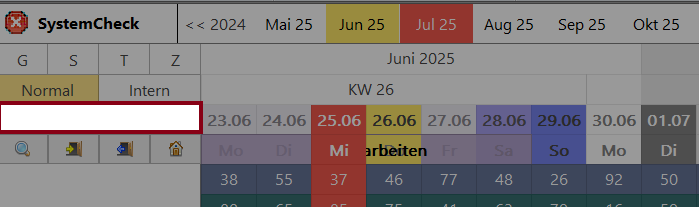
Es öffnet sich folgendes Fenster:
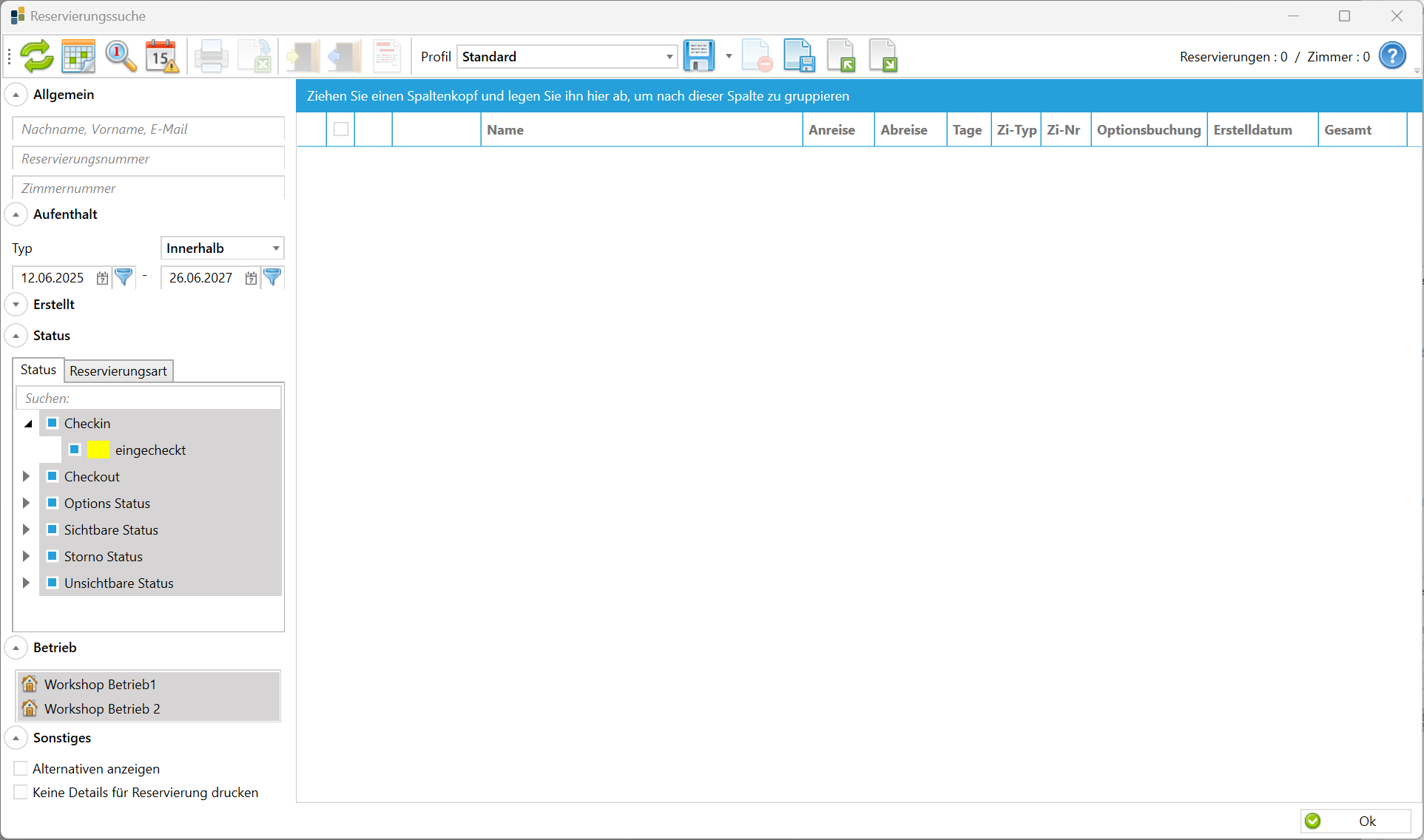
Generelle Suchkriterien
In der Reservierungssuche kannst du verschiedene Kriterien definieren.
- Allgemein – Im Bereich Allgemein kannst du Nachname, Vorname oder E-Mail-Adresse des Gastes eingeben. Es kann auch nach Reservierungs- oder Zimmernummer gesucht werden.
- Aufenthalt – Hier kannst du den Zeitraum für die Reservierungssuche eingrenzen.
Alternativ kann der Zeitraum durch Klick auf das Kalender-Symbol im oberen Menü und anschließende Auswahl der Tage gewählt werden.
- Erstellt – Hier kannst du eingeben, von welchem Benutzer die Reservierung erstellt wurde, und in welchem Zeitraum.
- Status – Hier kannst du begrenzen, nach welchem Status gesucht wird. Der Status einer Reservierung ist farblich gekennzeichnet (z. B. pink für den Status „Angebot“).
- Betrieb – Hier kann der Zeitraum für die Reservierungssuche eingeschränkt werden.
- Aufenthalt – Hier kann die Suche nach Betrieben bzw. Hotels eingeschränkt werden.
- Sonstiges – Hier kannst du auswählen, ob alternativ-Angebote angezeigt werden sollen, und die Detail-Ansicht eingegrenzt werden.
Um die Suche auszuführen, drücke Enter, oder klicke oben links auf das Aktualisieren-Icon:
Suchresultate - Optionen
Mit einem Rechtsklick auf die Suchresultate kannst du auf die jeweilige Reservierungsmaske wechseln, die Reservierung stornieren oder auf das Gruppenkonto der Reservierung wechseln. Von hier aus hast du auch die Möglichkeit, auf das Zimmerkonto zu wechseln.
Die Auswahl der gegebenen Optionen hängt vom Status der jeweiligen Reservierung ab.
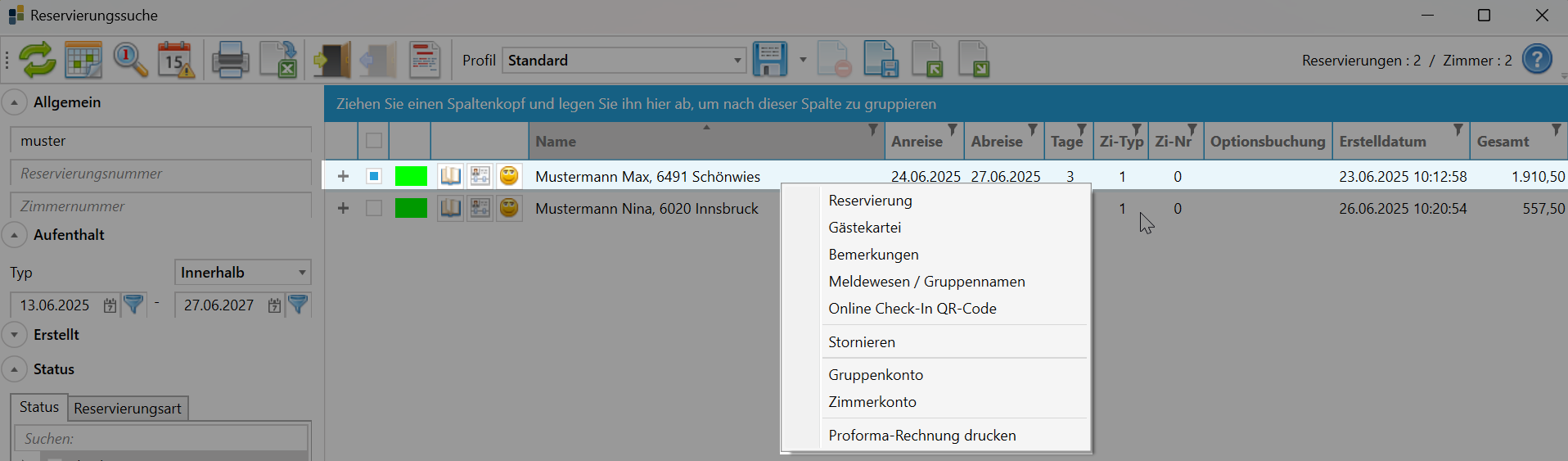
Einträge können mit einem Klick auf das + aufgeklappt werden. Hier siehst du den genauen Zimmertyp. Kann ein Gast eingecheckt werden, besteht hier z. B. auch eine Check-In Option.

In der oberen Leiste befinden sich verschiedene Symbole.
 "Reservierungssuche Symbole"
"Reservierungssuche Symbole"
- Mit diesem Symbol wird die Suche aktualisiert.
- Öffnet den Kalender für den Suchzeitraum.
- Zeigt Reservierungen ohne Zimmernummern.
- Zeigt Gruppenreservierungen, bei denen nicht alle Zimmer einen gemeinsamen Aufenthalt bilden.
- Druckt eine Liste der gesuchten Reservierungen aus. (Kann man mit der Zusatzoption Direkt Druck verwenden.)
- Exportiert Suchresultate als Excel-Datei.
- Führt, falls möglich, einen Check-In aus.
- Führt, falls möglich, einen Check-Out aus.
- Ermöglicht das Drucken einer vorläufigen Rechnung zur Information.
Der folgende Teil der Symbolleiste ist für Suchprofile zuständig:
- Bietet eine Auswahl aus vorhandenen Suchprofilen.
- Speichert neue Änderungen der Einstellungen in das momentan ausgewählte Profil ab.
- Löscht das aktuelle Suchprofil.
- Speichert ein neues Profil mit den momentanen Sucheinstellungen (Status und Benutzereinstellungen).
- Bietet die Option, ein Profil zu importieren.
- Bietet die Option, ein Profil zu exportieren.
Rechts oben wird angezeigt, wie viele Reservierungen zu den eingestellten Kriterien gefunden wurden.